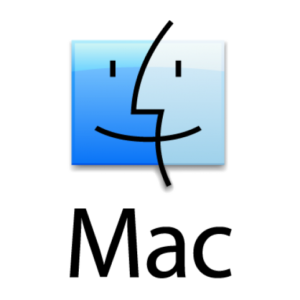Internet Segura for Kids (IS4K)
El Instituto Nacional de Ciberseguridad de España (INCIBE) ha desarrollado “Internet Segura for Kids (IS4K)”, cuyo objetivo es la promoción del uso seguro y responsable de Internet y las nuevas tecnologías entre los niños y adolescentes. Las principales tareas que tiene encomendadas son:
- Sensibilizar y formar a menores, jóvenes, familias, educadores y profesionales del ámbito del menor, a través del desarrollo de campañas, iniciativas y programas de ámbito nacional.
- Ofrecer un servicio de línea de ayuda con el que asesorar y asistir a menores, familias, educadores y profesionales del ámbito del menor sobre cómo hacer frente a los riesgos de Internet: contenidos perjudiciales, contactos dañinos y conductas inapropiadas.
Herramientas de control parental
-
1. Control familiar
Plataforma:
![]()
GRATUITO
No requiere la instalación de ningún tipo de software, ya que estos ajustes son los que ofrece el propio sistema operativo. Sus principales funcionalidades son las siguientes:
Funcionalidades de supervisión:
Configurar límites de tiempo: controlar el tiempo que los menores podrán hacer uso del equipo.
Juegos: controlar tanto los juegos como el tipo de juego a los que el menor podrá acceder. Se puede establecer una clasificación en función de rangos de edad y tipos de contenido.
Permitir y bloquear programas específicos: Se pueden seleccionar los programas que van a poder usar. Muestra un listado al que permite agregar más programas.
Bloqueo de sitios web.
Informes de actividad.
Configuración:
Para empezar a utilizar la aplicación hay que seguir los siguientes pasos:
- Crear una cuenta de usuario.
- Configurar la cuenta con las opciones de control parental que se ofrecen.
Más información sobre cómo utilizar la herramienta en el siguiente enlace:
Soporte y ayuda de Familia en Windows 10.
Soporte y ayuda de Familia en Windows 8.1.
Soporte y ayuda de Familia en Windows 7.
Enlace: https://account.microsoft.com/account/ManageMyAccount?destrt=FamilyLandingPage
-
2. Securekids
Plataforma:

GRATUITO
Las principales funcionalidades que nos ofrece Secure Kids de manera gratuita, son las siguientes:
Funcionalidades de supervisión:
Internet: control de páginas web a las que se puede acceder, bien sea activando la opción listas blancas de webs permitidas, o utilizando filtros web por categorías. Además permite activar búsquedas seguras en Google.
Aplicaciones: decide qué aplicaciones y cuándo podrán ejecutarse en el dispositivo.
Llamadas: permite el bloqueo o desbloqueo de los números de la agenda y bloquear llamadas desconocidas o internacionales.
Alarmas: permite establecer alarmas programadas y alarmas instantáneas que se enviarán al dispositivo.
Descansos: control de tiempo que permite bloqueos del dispositivo por horas y días.
Emergencias: permite establecer un widget, en modo botón de alarma, que indicará la posición en el momento junto con la captura de una foto.
Geolocalización: localización precisa del dispositivo.
Multiuso: Uso desde cualquier otro dispositivo, ya que a la consola de monitorización y configuración se accede a través del navegador web.
Control multidispositivo: se pueden agregar a la cuenta varios menores y varios dispositivos para cada menor.
Estadísticas: permite recopilar información sobre el uso que se está haciendo del dispositivo, y aplicaciones más utilizadas.
Controles de protección:
Filtrado de páginas web: permite restringir todos los sitios web que no estén permitidos en la lista blanca o en la categoría correspondiente.
Controles de acceso a Internet: permite limitar el uso de los navegadores por tiempo o en su totalidad.
Control de aplicaciones: se puede limitar su uso total o por días.
Configuración:
Para empezar a utilizar la aplicación hay que seguir los siguientes pasos:
- Crear una cuenta de usuario.
- Descargar e instalar Securekids en los dispositivos que se quieran monitorizar.
- Configurar la cuenta con las opciones de control parental que se deseen.
Más información sobre cómo utilizar la herramienta en el siguiente enlace:
¿Cómo funciona?
Centro de ayuda de Securekis (necesita registro previo).
Enlace: https://securekids.es
-
3. Control Parental “IOS”
Plataforma:
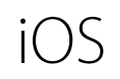
GRATUITO
No requiere la instalación de ningún tipo de software, ya que estos ajustes de privacidad son los que ofrece el propio sistema operativo iOS para dispositivos móviles (iPhone/iPad).
Sus principales funcionalidades son las siguientes:
Funcionalidades de supervisión:
- Filtrado de aplicaciones: dentro de las restricciones se pueden activar o desactivar las distintas aplicaciones instaladas en el dispositivo.
- Filtrado de contenido: se permitirán, o no, contenidos en base a una serie de características, como música, películas (en función de su calificación), programas de tv, libros, etc.
- Sitios web: dentro del propio filtrado, se podrán permitir sitios, limitando contenidos o permitiendo determinados sitios web (listas blancas).
- Privacidad: permite realizar cambios en diferentes opciones como la localización, contactos, fotos, compartir ubicación, twitter, Facebook, etc.
- Permitir cambios: activa o desactiva la realización de cambios en las cuentas y en el uso de datos móviles, entre otros.
- Game center: permite activar, o limitar, las opciones juego multijugador y añadir amigos.
Controles de protección:
- Filtrado de páginas web: permite establecer listas de sitios web a los que acceder, o limitar contenido para adultos.
- Controles de acceso a Internet: mediante el filtrado de aplicaciones, permite restringir el uso de los navegadores.
- Control de aplicaciones: limita su uso total.
Configuración:
Para empezar a utilizar la aplicación hay que seguir los siguientes pasos:
- Pulsa Ajustes > General > Restricciones
- Desplázate hacia abajo, pulsa Restricciones y, a continuación, Activar restricciones.
- Crea un código de acceso de Restricciones. En el futuro, lo necesitarás para cambiar los ajustes o desactivar Restricciones.
- Configurarlas con las opciones de control parental que se deseen.
Más información sobre cómo utilizar la herramienta en los siguientes enlaces:
- Guía de configuración: https://support.apple.com/es-es/HT201304
- Ayuda en caso de perder el código: https://support.apple.com/es-es/HT204306
Enlace: http://www.apple.com/es
-
4. Qustodio
Plataforma:
GRATUITO
Las principales funcionalidades que Qustodio proporciona de manera gratuita para ordenadores de mesa así como para dispositivos móviles son:
Funcionalidades de supervisión:
Búsqueda segura: activando esta opción se limitarán los resultados de búsqueda, eliminando contenido potencialmente inseguro.
Lista de aplicaciones utilizadas y por cuanto tiempo: visible desde el resumen de la actividad y cronología de actividad, muestra un listado de los programas que el dispositivo monitorizado ha utilizado y el tiempo transcurrido en uso de cada uno.
Vista de actividad web por página y tiempo: visible desde las mismas opciones que el anterior, configurable para que muestre sitios de actividad cuestionable (vigilados o restringidos).
Control de tiempo: permite bloqueos tanto en el uso total del dispositivo como en uso de aplicaciones.
Seguimiento de localización: únicamente disponible en versión Premium y dispositivos Android.
Supervisa llamadas y SMS: únicamente disponible para dispositivos Android.
Historial de uso: permite conocer su utilización minuto a minuto.
Uso desde cualquier dispositivo: a la consola de monitorización y configuración se accede a través del navegador web.
Controles de protección:
Filtrado de páginas web por categorías: permite restringir determinados tipos de sitios web, recibiendo alertas cuando se acceda a una categoría marcada (juegos, contenido adulto, violencia, etc.).
Controles de acceso a Internet: permite limitar el uso de los navegadores por tiempo o en su totalidad.
Filtrado de páginas web: permite restricciones de sitios web específicos
NOTA: Con la versión free de la aplicación, solamente se puede proteger un máximo de 1 dispositivo y persona.
Configuración:
Para empezar a utilizar la aplicación hay que seguir los siguientes pasos:
- Crear una cuenta de usuario
- Descargar e instalar Qustodio en los dispositivos que se quieran monitorizar.
- Configurar la cuenta con las opciones de control parental que se deseen
Más información sobre cómo utilizar la herramienta en el siguiente enlace:
Guía de inicio rápido
Guía de usuario
Centro de soporte y ayuda de Qustodio.
Enlace: https://www.qustodio.com/es
Fuente: